今天給大家帶來win7怎樣關閉屏幕保護,win7係統關閉屏幕保護的方法,讓您輕鬆解決問題。
很多時候我們在使用win7電腦的過程中,會發現當我們不使用電腦幾分鍾之後會出現屏幕保護狀態,這讓很多不喜歡電腦進入屏保的用戶很是傷腦筋,不知道要怎麼關閉,下麵是學習啦小編整理的win7關閉屏幕保護的方法,供您參考。
win7關閉屏幕保護的方法一我們點擊屏幕左下角的“開始”按鈕,在其中找到“控製麵板”。
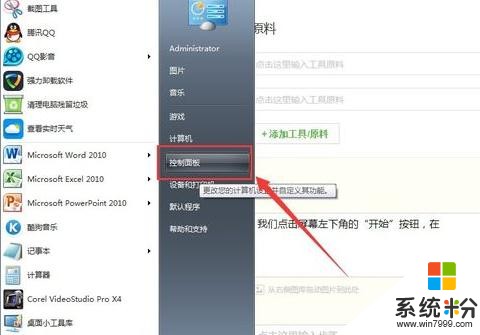
進入控製麵板後,找到“外觀和個性化”的分區,大家可以發現,此分區下麵的欄目和桌麵設置之類有關。
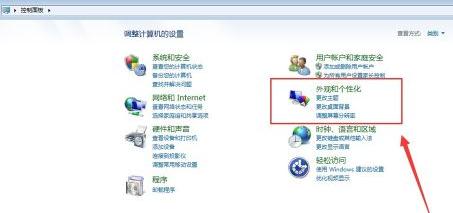
點擊“外觀和個性化”,在跳轉的界麵中找到最上麵的“個性化”——“更改屏幕保護程序”。
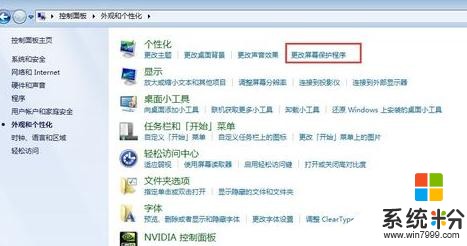
點擊“更改屏幕保護程序”,設置屏幕保護程序為“無”。
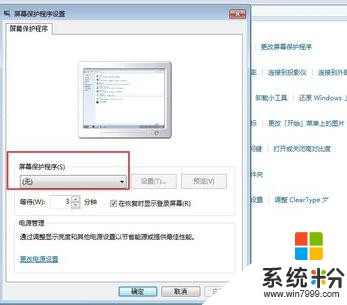
除此以外,我們還可以設置電腦等待時間等項目,當電腦長期靜止超出我們設置的等待時間時,電腦就會自動跳入待機界麵。
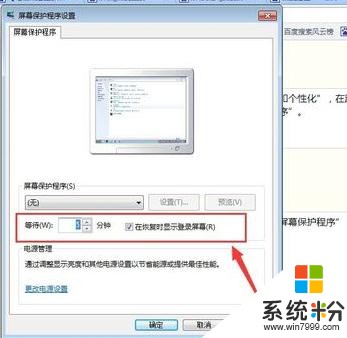
除了小編上述所說的方法,其實還有一個簡單的方法。大家直接在桌麵上右擊,選擇個性化,在跳出的界麵中同樣可以設置屏保。
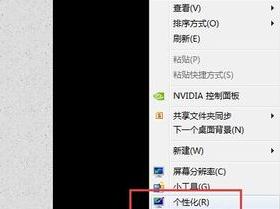 win7關閉屏幕保護的方法二
win7關閉屏幕保護的方法二
如果要禁用屏幕保護程序功能的話,可以通過組策略來實現,打開gpedit.msc功能進入組策略編輯器
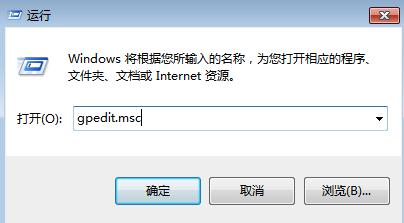
打開組策略編輯器之後,依次找到 用戶配置---- 管理模板---控製麵板 功能選項
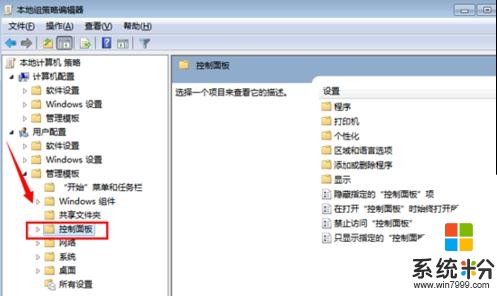
打開控製麵板功能之後,程序-- 找到“啟用屏幕保護程序”設置
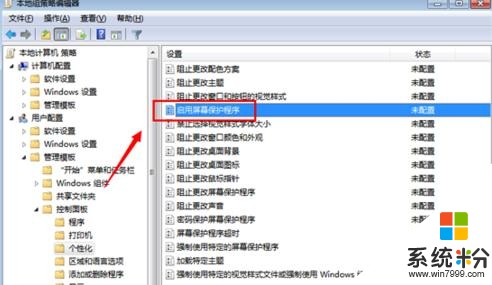
點擊選擇設置為“已禁用”即可禁用屏幕保護程序
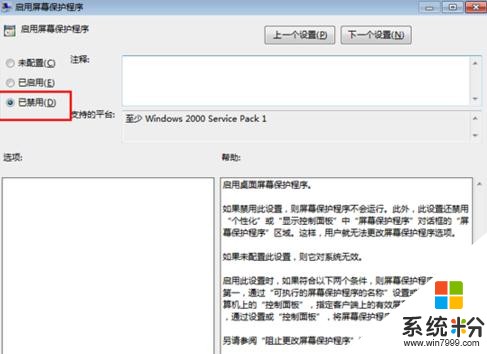
win7關閉屏幕保護的相關文章:
1.Win7屏保功能啟用不了的解決方法
2.win7係統怎麼取消屏幕保護
3.win7係統屏幕保護怎麼關掉
4.怎樣關閉win7係統自動換屏保功能
5.win7係統怎麼設置屏幕保護時間
以上就是win7怎樣關閉屏幕保護,win7係統關閉屏幕保護的方法教程,希望本文中能幫您解決問題。
Win7相關教程